Adicionando um novo servidor de banco de dados no Plesk
O Plesk permite que sejam adicionados novos servidores de banco de dados ( remotos ou locais ), além dos servidores ou serviços de banco de dados já instalados no servidor.
1. Acesse o Painel do Plesk com o usuário e senha de administrador, clique em “Ferramentas & Configurações” ( menu do lado esquerdo ), e posteriormente em “Servidores de banco de dados”;
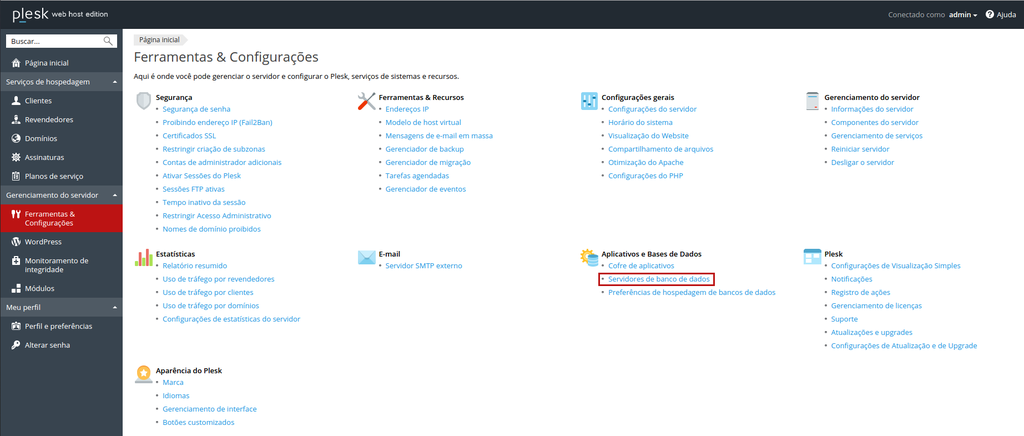
2. Na tela “Servidores de banco de dados” é possível visualizar os servidores e serviços de banco de dados já cadastrados, para cadastrar um novo servidor clicar em “Adicionar servidor de banco de dados”;
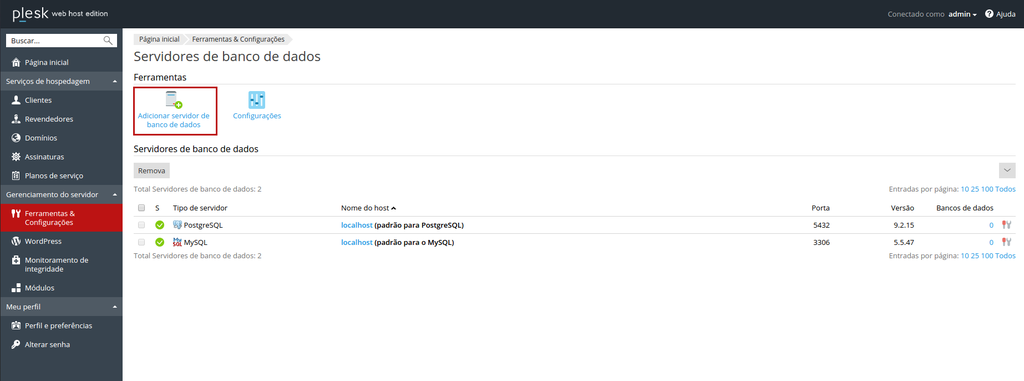
3. Preencha os campos com os dados do novo servidor e clique no botão “OK”;
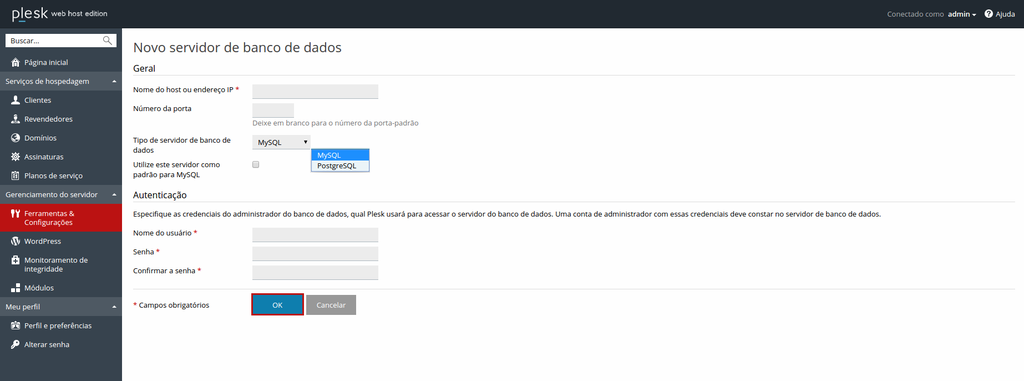
- “Nome do host ou endereço IP”: pode ser utilizado um servidor externo ou um serviço local instalado no servidor, caso seja um serviço local pode se utilizar o nome localhost.
- “Número da porta”: com à porta utilizada no novo servidor de banco de dado, para utilizar a porta padrão basta deixar este campo em branco.
- “Tipo de servidor de banco de dados”: correspondente ao tipo de serviço do novo servidor de banco de dados ( Mysql, PostgreSql e etc…).
- “Utilize este servidor como padrão para”: para definir o novo servidor como padrão, dessa maneira o mesmo será listado como primeira opção no momento da criação de uma nova base.
- “Nome”: do usuário, com o usuário administrador do novo servidor de banco de dados.
- “Senha”.
- “Confirmar a senha”.
4. Novamente será exibida a tela “Servidores de banco de dados”, listando o novo servidor de banco de dados;
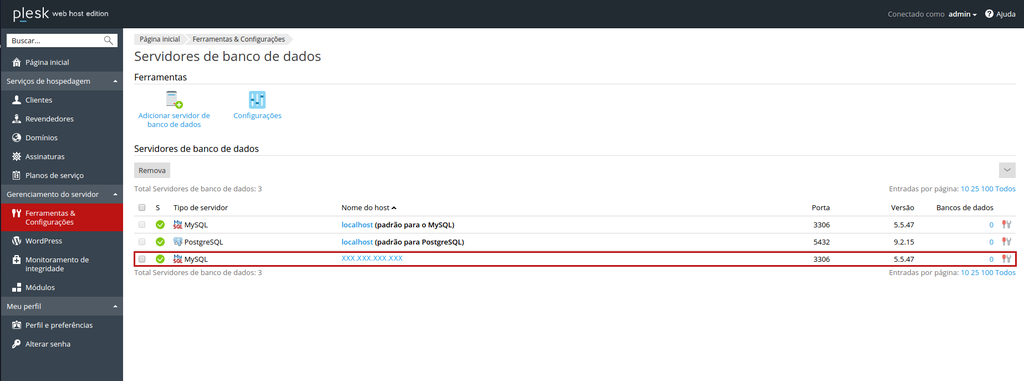
NOTA: como a opção “Utilize este servidor como padrão para” não foi marcada, o novo servidor não apresentará a informação ( “padrão para o” ) ao lado do nome.
Definindo um servidor de banco de dados como padrão no Plesk
1. O Plesk também permite que definir um servidor padrão para um tipo de banco, por exemplo, um servidor padrão para Mysql e outro para PostgreSql.
Servidor Externo
1. Acesse o Painel do Plesk com o usuário e senha de administrador, clique em “Ferramentas & Configurações” ( menu do lado esquerdo ), em “Servidores de banco de dados”.
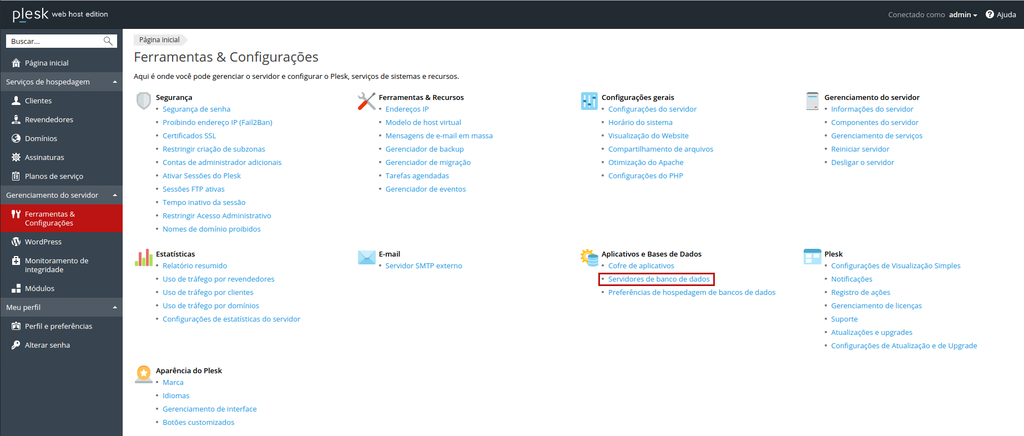
2. Para definir um servidor de banco de dados como padrão, para o seu respectivo tipo de serviço (MySql, PostgreSql e etc.), clique sobre o NOME, ou IP DO SERVIDOR.
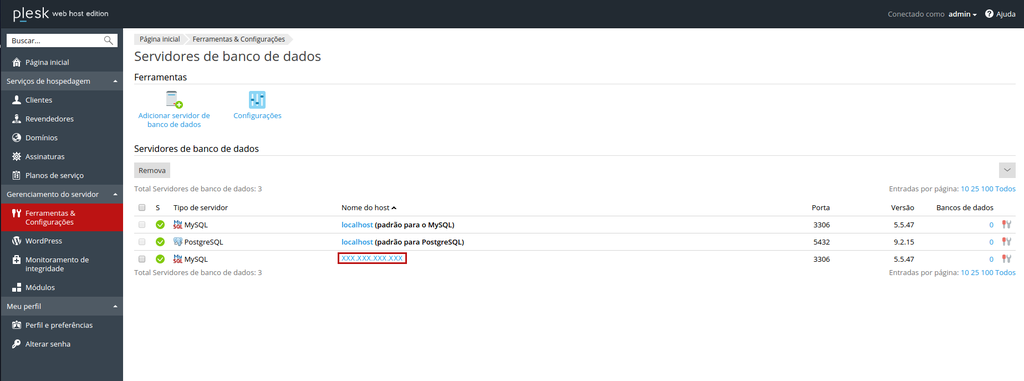
3. Caso o servidor que pretenda definir for externo, preencha os campos da tela “Servidor de banco de dados em” e, em seguida, clique no botão “OK”, conforme:
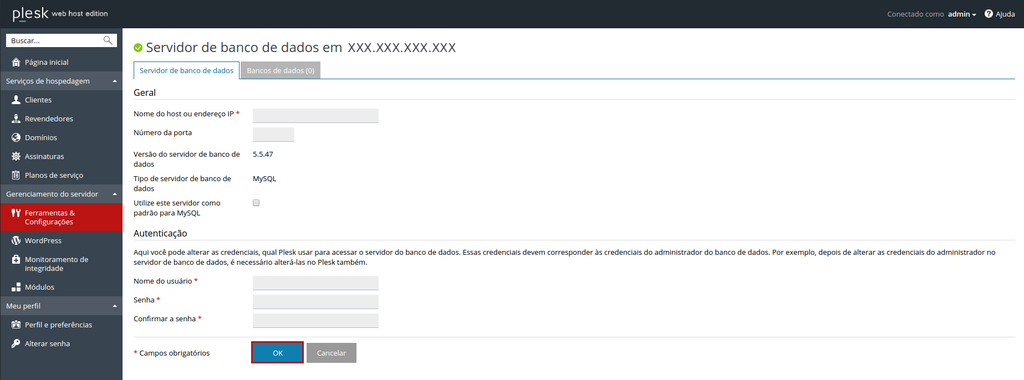
- Nome do host ou endereço IP”: será carregado com os dados do servidor selecionado.
- “Número da porta”: será carregado com os dados do servidor selecionado.
- “Tipo de servidor de banco de dados”: será carregado com os dados do servidor selecionado..
- Marque à opção: “Tipo de servidor de banco de dados”.
- “Nome do usuário”: Usuário administrador do novo servidor de banco de dados.
- “Senha”.
- “Confirmar a senha”.
4. Novamente será exibida a tela “Servidores de banco de dados”, porém agora o servidor definido como padrão terá a informação ( “padrão para o” ) ao lado do seu nome.
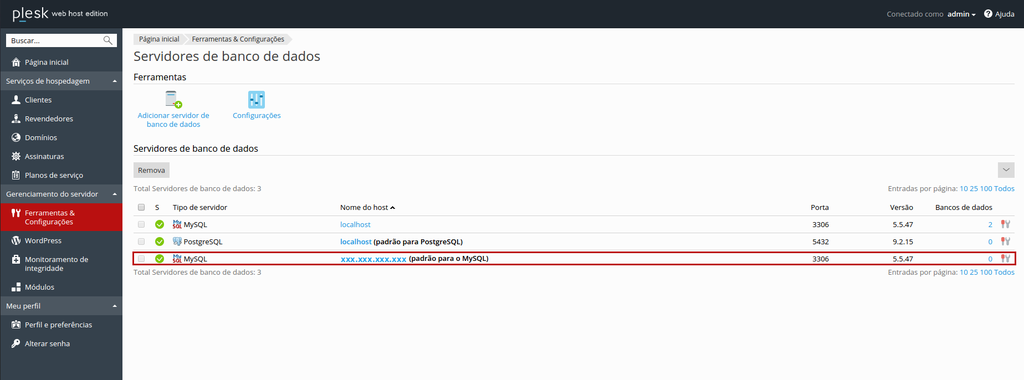
Servidor Local ( Serviço )
1. Acesse o Painel do Plesk com o usuário e senha de administrador, clique em “Ferramentas & Configurações” ( menu do lado esquerdo ), em “Servidores de banco de dados”.
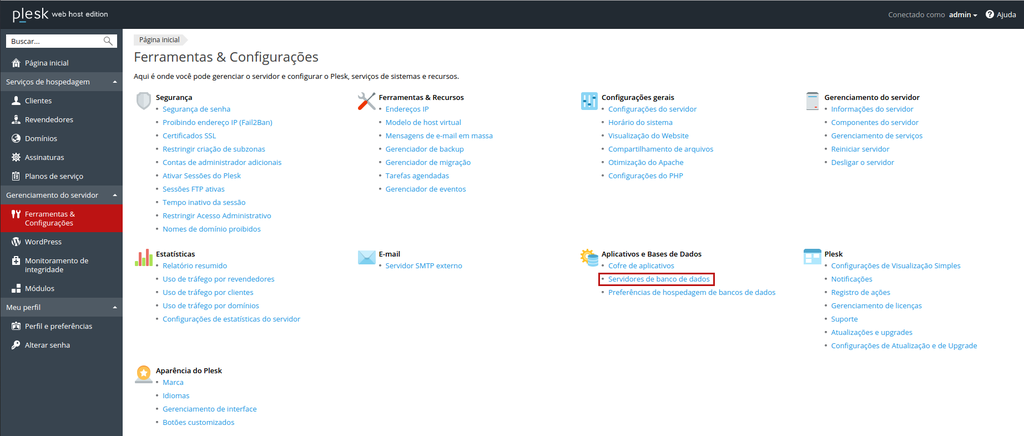
2. Para definir um servidor de banco de dados como padrão, para o seu respectivo tipo de serviço ( MySql, PostgreSql e etc.), clique sobre o NOME, ou IP DO SERVIDOR.
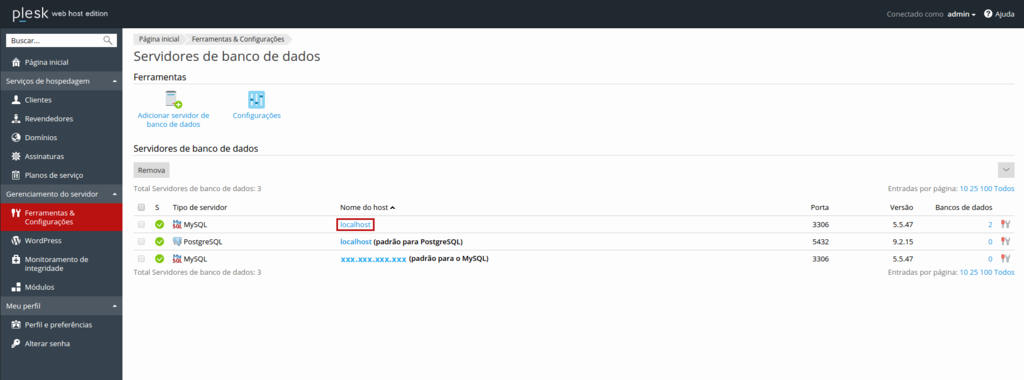
3. Caso o servidor que pretenda definir for interno, a tela “Servidor de banco de dados em” será apresentada com os seguintes campos:
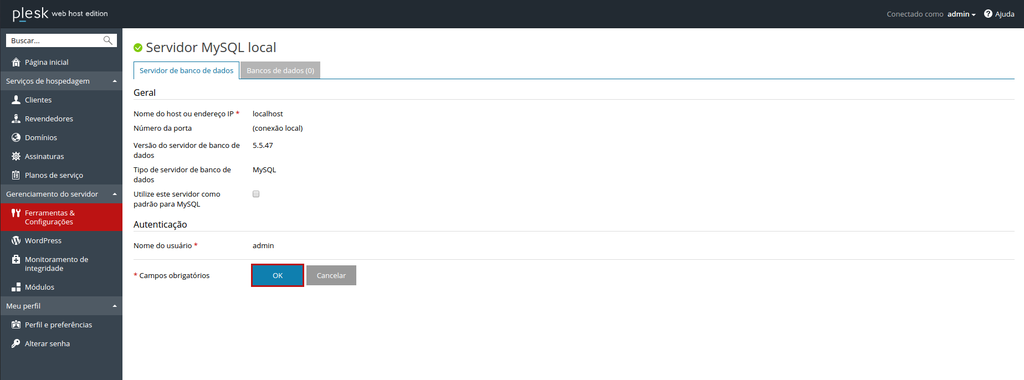
- “Nome do host ou endereço IP”: será carregado com os dados do servidor selecionado.
- “Número da porta”: será carregado com os dados do servidor selecionado.
- “Tipo de servidor de banco de dados”: será carregado com os dados do servidor selecionado..
- Marcar a opção: “Tipo de servidor de banco de dados”.
- Clique no botão “OK”.
4. Novamente será exibida à tela “Servidores de banco de dados”, porém agora o servidor definido como padrão terá a informação ( “padrão para o” ) ao lado do seu nome.
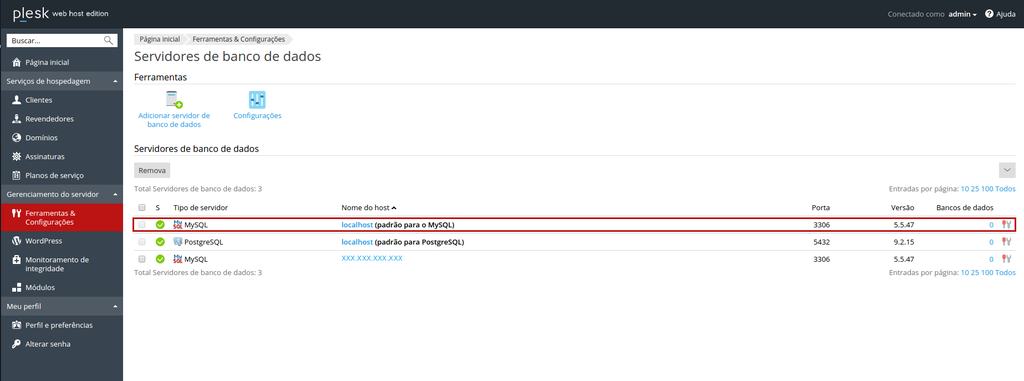
Removendo um novo servidor de banco de dados no Plesk
Para remover um servidor de banco de dados no Plesk primeiramente verifique se o servidor esta servidor definido como padrão, caso esteja ( será apresenta à informação ( “padrão para o” ) ao lado do nome ou IP), deve-se definir primeiramente outro servidor como padrão.
1. Acesse o Painel do Plesk com o usuário e senha de administrador, clique em “Ferramentas & Configurações” ( menu do lado esquerdo ), em “Servidores de banco de dados”;
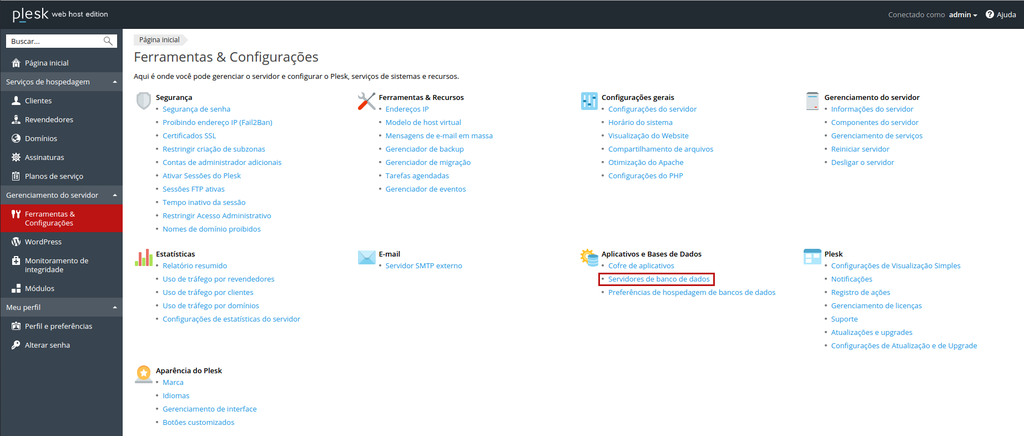
2. Será apresentada “Servidores de banco de dados”, selecione o servidor que deseja excluir e clique no botão “Remova”;
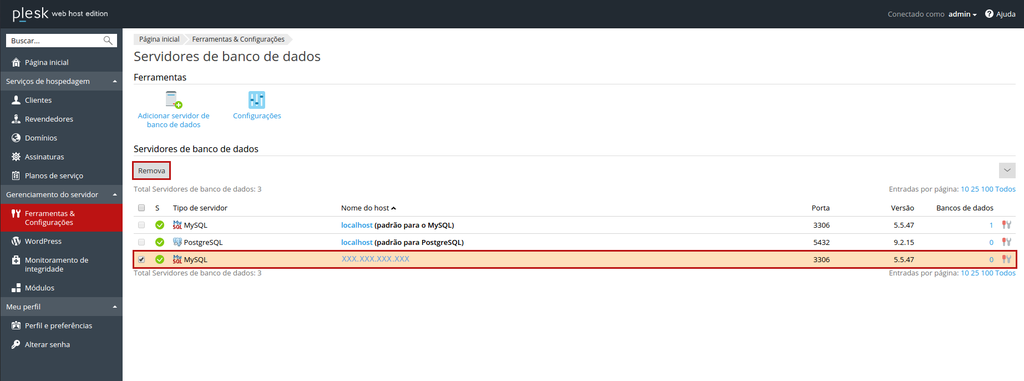
3. Será apresentada “Confirmar remoção”, selecione “Confirmar remoção” e clique no botão “OK”:
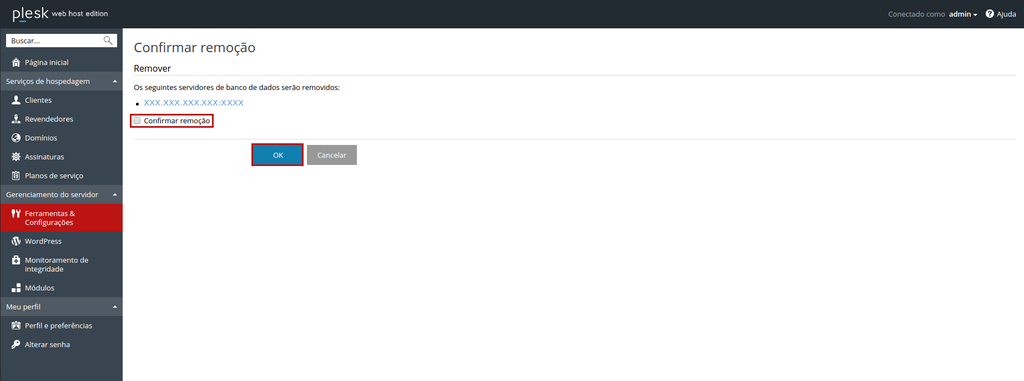
4. Novamente será exibida à tela “Servidores de banco de dados”, porém agora sem o servidor que foi removido removido.
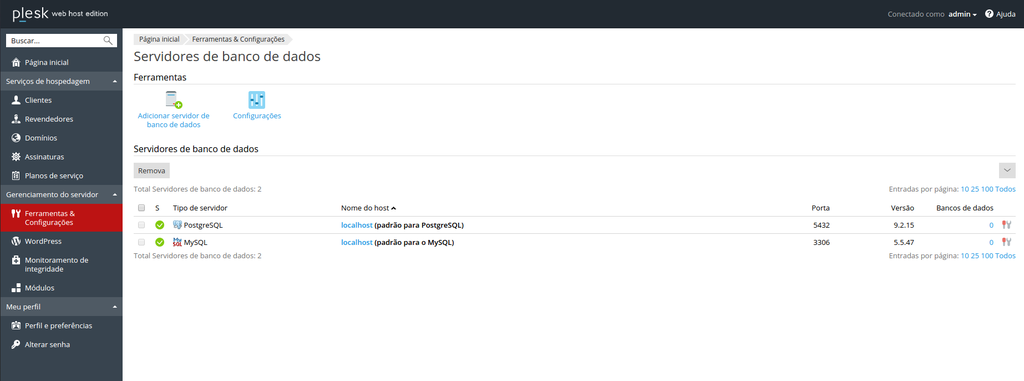
Configurar padrões para os servidores de banco de dados
O Plesk permite que sejam realizadas configurações nos servidores de banco de dados, que serão pré carregadas no momento de criação de uma nova base de dados.
1. Acesse o Painel do Plesk com o usuário e senha de administrador, clique em “Ferramentas & Configurações” ( menu do lado esquerdo ), em “Servidores de banco de dados”.
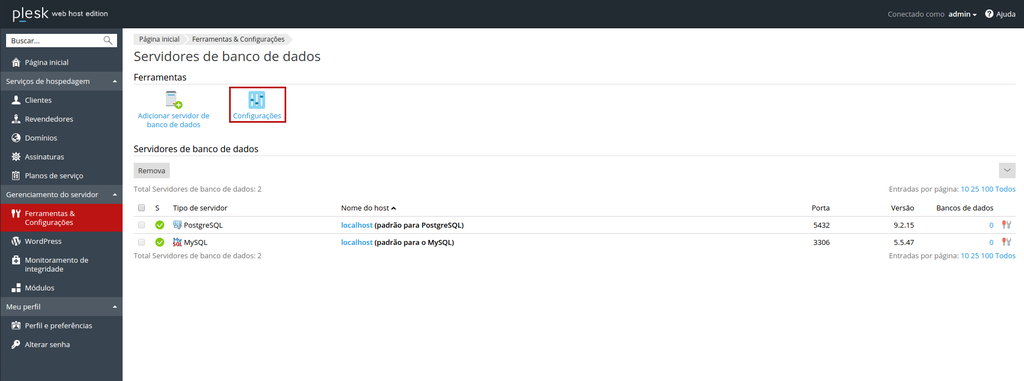
2. Na tela “Configurações de hospedagem de banco de dados”, escolha às opções que mais se adequam as suas preferencias:
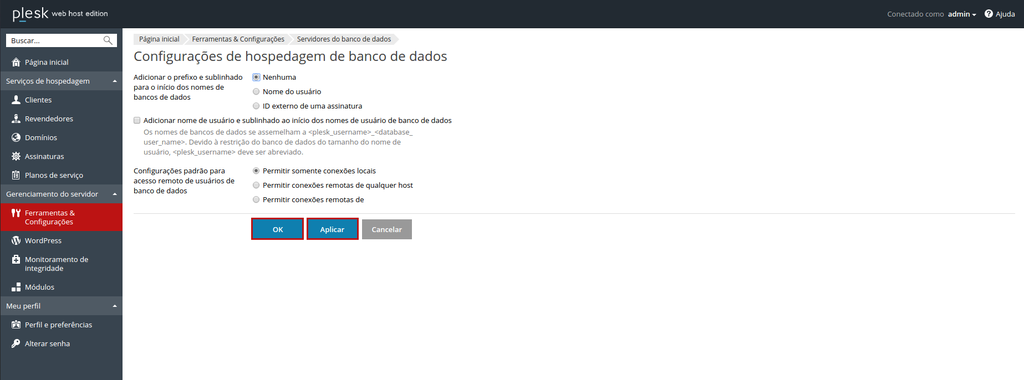
2.1 – “Adicionar o prefixo e sublinhado para o início dos nomes de bancos de dados”, escolha umas das opções: ( À utilização de prefixos, tornar a localização dos dados e dos relacionamentos mais intuitiva.)
2.1.1 – “Nenhuma” para que na criação de uma nova base de dados o campo Nome do banco de dados seja carregado com um prefixo baseado no nome do usuário conectado,permitindo edições.
2.1.2 – “Nome do usuário” para que na criação de uma nova base de dados o campo Nome do banco de dados seja carregado com um prefixo baseado no nome do usuário conectado,sem permitir edições.
2.1.3 – “ID externo de uma assinatura” para que na criação de uma nova base de dados o campo “Nome do banco de dados” não apresente dados pré carregado.
2.2 – “Adicionar nome de usuário e sublinhado ao início dos nomes de usuário de banco de dados”, marcar à opção para adicionar um prefixo no início nome do usuário ( À utilização de prefixos, tornar a localização dos usuários mais intuitiva.).
2.3 – “Configurações padrão para acesso remoto de usuários de banco de dados”, escolha umas das opções:
2.3.1 – “Permitir somente conexões locais” para que acesso ao banco de dados seja liberado somente para sites hospedado no servidor do Plesk.
2.3.2 – “Permitir conexões remotas de qualquer host” para que acesso ao banco de dados seja liberado para qualquer site hospedado ou não no servidor do Plesk, host’s e servidores externos.
2.3.3 – “Permitir conexões remotas de” para que acesso ao banco de dados seja liberado para sites e servidores hospedado no servidor do Plesk ou não, através do nome ou endereço IP.
**Observação: Quando está opção “Permitir conexões remotas de” for marcada, será disponibilizado um campo para inserir os dados do sites, host’s ou servidores que terão acesso a os bancos de dados.
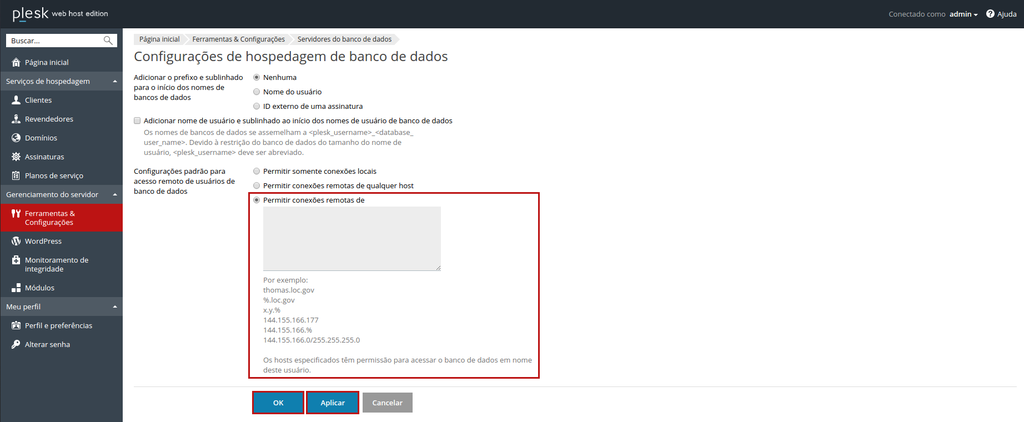
2.4 – Após selecionar as opções, clique no botão “Aplicar”.
2.5 – Clique no botão “OK”.
3. Novamente será exibida à tela Servidores de banco de dados.
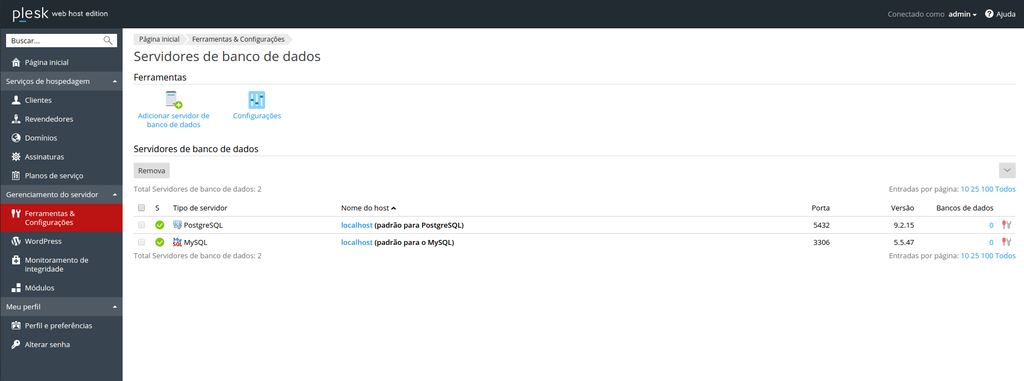
AVISO LEGAL: Os procedimentos descritos neste documento devem ser executados de acordo com o contexto de cada sistema, de forma a evitar impactos negativos à segurança, disponibilidade, integridade e privacidade de dados. A CentralServer se reserva o direito de modificar a qualquer tempo e sem aviso prévio as informações aqui apresentadas a fim de refletir o lançamento de novos serviços, atualizações físicas e operacionais, e evolução do estado-da-arte da tecnologia.

